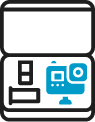GoPro Support-Center
Wählen Sie Ihre Kategorie oder suchen Sie nach Antworten
Zum ersten Mal Benutzer? Schauen Sie sich unbedingt unseren Starter Guide an
FAQ
Verwenden Sie das mitgelieferte Sicherheitskabel, um das Gerät mit der Montagevorrichtung zu verbinden. Schauen Sie sich das Video " Get to Know the Gear " an, um zu sehen, wie das gemacht wird.
Drücken Sie den mittleren Knopf der Verbindung zur Air Camera und ziehen Sie ihn nach hinten.
Verwenden Sie aus Sicherheitsgründen und für eine optimale Aufnahmeeinrichtung nur zertifiziertes Montagematerial. Wenn Sie eine spezielle Frage zu einer bestimmten Ausrüstung haben, wenden Sie sich bitte an unsere Support-Techniker.
Verwenden Sie das mitgelieferte Reinigungstuch, und reinigen Sie die Kameralinsen.
Solange Sie die meisten Linien und Ecken sehen, kann die KI-Technologie das Feld bzw. den Platz noch verstehen.
Vergewissern Sie sich, dass Ihr mobiles Gerät mit dem Wi-Fi der Kamera verbunden ist, und starten Sie die Pixellot Control App erneut.
Das ist normal. Wenn es aus irgendeinem Grund zu heiß wird, schaltet es sich automatisch ab.
- Vergewissern Sie sich, dass der Hauptnetzschalter eingeschaltet ist (Stellung nach unten).
- Schließen Sie die Kamera bei Bedarf an eine Stromversorgung an und laden Sie sie auf.
Jedes Mal, wenn das Gerät mit dem Netzwerk verbunden wird, prüft es automatisch, ob Updates für seine Firmware verfügbar sind. Wenn eine Aktualisierung gefunden wird, aktualisiert sich das Gerät automatisch.
Die LEDs auf der Vorderseite können in diesem Fall flackern, und das Gerät kann sich automatisch neu starten. Es wird empfohlen, das Gerät vor der ersten Verwendung einige Stunden lang aufzuladen, während es mit einem Kabel mit dem Netzwerk verbunden ist.
Dadurch wird sichergestellt, dass sich das Gerät auf die neueste Firmware aktualisiert.
- Überprüfen Sie Ihre Verbindung - Stellen Sie sicher, dass das mobile Gerät über WiFi mit dem Air-Gerät verbunden ist. Sie können dies überprüfen, indem Sie die Netzwerkeinstellungen Ihres Telefons aufrufen. Wenn Sie mit der Kamera verbunden sind, sehen Sie eine Verbindung zum Netzwerk, die als "Pix-A0XXXX" aufgeführt ist. Die letzten 4 Zahlen sind die Seriennummer Ihrer Kamera. Wenn eine Verbindung angezeigt wird, schließen Sie die Control-App vollständig und geben Sie sie erneut ein.
- Prüfen Sie Ihre Kamera auf Updates -Wenn Ihre Kamera brandneu ist oder seit einigen Monaten nicht mehr benutzt wurde, schließen Sie sie an das Netzwerk an, um das neueste Update zu erhalten. Die LED-Leuchten leuchten blau, sobald sie mit dem Netzwerk verbunden sind, und dann lila, sobald ein Update angewendet wird. Die Aktualisierung dauert nur etwa 10-15 Minuten.
- Zurücksetzen der WiFi-Funktion der Kamera Auf der Rückseite der Kamera befindet sich die WiFi-Reset-Taste neben der Einschalttaste. Drücken Sie diese Taste bei eingeschalteter Kamera und halten Sie sie 10 Sekunden lang gedrückt. Dadurch wird das WiFi der Kamera zurückgesetzt.
- Setzen Sie die WiFi-Verbindung Ihres Telefons zurück -Gehen Sie zu den WiFi-Einstellungen Ihres Telefons und wählen Sie "Pix-A0XXXX". Wählen Sie das kreisförmige "i". Wählen Sie "Dieses Netzwerk vergessen". Verbinden Sie sich dann erneut mit der Kamera. Sie werden nach einem Passwort gefragt, das 12345678 lautet.
Wenn Sie nach diesen Schritten immer noch Probleme haben, wenden Sie sich bitte an unser Support-Team: you.support@pixellot.tv
Für die gesamte Hardware (Luftkamera, Stativ, Winkeladapter usw.) gilt eine 12-monatige Garantie, die am Tag des Kaufs beginnt.
Wenn Sie ein Problem mit Ihrer Hardware haben, wenden Sie sich bitte an unser 24/7-Supportteam. Im Rahmen der Garantie decken wir alle internen Hardware-Probleme mit der Air-Kamera ab (Objektiv lässt sich nicht anschließen, das Mikrofon fällt aus, die LED-Leuchten funktionieren nicht usw.) Wenn die Kamera herunterfällt und zerbricht, deckt die Garantie dies nicht ab. Sollte dies dennoch passieren, wenden Sie sich bitte an uns, und wir werden gemeinsam mit Ihnen eine gute Lösung finden. Dasselbe gilt für die Stative: Wenn ein Knopf bei normalem Gebrauch abbricht und Sie sich innerhalb der 12-monatigen Garantiezeit befinden, ersetzen wir ihn kostenlos.
Ausrüstung & Vorbereitungen
Verwenden Sie das mitgelieferte Sicherheitskabel, um das Gerät mit der Montagevorrichtung zu verbinden. Schauen Sie sich das Video " Get to Know the Gear " an, um zu sehen, wie das gemacht wird.
Drücken Sie den mittleren Knopf der Verbindung zur Air Camera und ziehen Sie ihn nach hinten.
Verwenden Sie aus Sicherheitsgründen und für eine optimale Aufnahmeeinrichtung nur zertifiziertes Montagematerial. Wenn Sie eine spezielle Frage zu einer bestimmten Ausrüstung haben, wenden Sie sich bitte an unsere Support-Techniker.
Verwenden Sie das mitgelieferte Reinigungstuch, und reinigen Sie die Kameralinsen.
Solange Sie die meisten Linien und Ecken sehen, kann die KI-Technologie das Feld bzw. den Platz noch verstehen.
Vergewissern Sie sich, dass Ihr mobiles Gerät mit dem Wi-Fi der Kamera verbunden ist, und starten Sie die Pixellot Control App erneut.
Das ist normal. Wenn es aus irgendeinem Grund zu heiß wird, schaltet es sich automatisch ab.
- Vergewissern Sie sich, dass der Hauptnetzschalter eingeschaltet ist (Stellung nach unten).
- Schließen Sie die Kamera bei Bedarf an eine Stromversorgung an und laden Sie sie auf.
Jedes Mal, wenn das Gerät mit dem Netzwerk verbunden wird, prüft es automatisch, ob Updates für seine Firmware verfügbar sind. Wenn eine Aktualisierung gefunden wird, aktualisiert sich das Gerät automatisch.
Die LEDs auf der Vorderseite können in diesem Fall flackern, und das Gerät kann sich automatisch neu starten. Es wird empfohlen, das Gerät vor der ersten Verwendung einige Stunden lang aufzuladen, während es mit einem Kabel mit dem Netzwerk verbunden ist.
Dadurch wird sichergestellt, dass sich das Gerät auf die neueste Firmware aktualisiert.
- Überprüfen Sie Ihre Verbindung - Stellen Sie sicher, dass das mobile Gerät über WiFi mit dem Air-Gerät verbunden ist. Sie können dies überprüfen, indem Sie die Netzwerkeinstellungen Ihres Telefons aufrufen. Wenn Sie mit der Kamera verbunden sind, sehen Sie eine Verbindung zum Netzwerk, die als "Pix-A0XXXX" aufgeführt ist. Die letzten 4 Zahlen sind die Seriennummer Ihrer Kamera. Wenn eine Verbindung angezeigt wird, schließen Sie die Control-App vollständig und geben Sie sie erneut ein.
- Prüfen Sie Ihre Kamera auf Updates -Wenn Ihre Kamera brandneu ist oder seit einigen Monaten nicht mehr benutzt wurde, schließen Sie sie an das Netzwerk an, um das neueste Update zu erhalten. Die LED-Leuchten leuchten blau, sobald sie mit dem Netzwerk verbunden sind, und dann lila, sobald ein Update angewendet wird. Die Aktualisierung dauert nur etwa 10-15 Minuten.
- Zurücksetzen der WiFi-Funktion der Kamera Auf der Rückseite der Kamera befindet sich die WiFi-Reset-Taste neben der Einschalttaste. Drücken Sie diese Taste bei eingeschalteter Kamera und halten Sie sie 10 Sekunden lang gedrückt. Dadurch wird das WiFi der Kamera zurückgesetzt.
- Setzen Sie die WiFi-Verbindung Ihres Telefons zurück -Gehen Sie zu den WiFi-Einstellungen Ihres Telefons und wählen Sie "Pix-A0XXXX". Wählen Sie das kreisförmige "i". Wählen Sie "Dieses Netzwerk vergessen". Verbinden Sie sich dann erneut mit der Kamera. Sie werden nach einem Passwort gefragt, das 12345678 lautet.
Wenn Sie nach diesen Schritten immer noch Probleme haben, wenden Sie sich bitte an unser Support-Team: you.support@pixellot.tv
Für die gesamte Hardware (Luftkamera, Stativ, Winkeladapter usw.) gilt eine 12-monatige Garantie, die am Tag des Kaufs beginnt.
Wenn Sie ein Problem mit Ihrer Hardware haben, wenden Sie sich bitte an unser 24/7-Supportteam. Im Rahmen der Garantie decken wir alle internen Hardware-Probleme mit der Air-Kamera ab (Objektiv lässt sich nicht anschließen, das Mikrofon fällt aus, die LED-Leuchten funktionieren nicht usw.) Wenn die Kamera herunterfällt und zerbricht, deckt die Garantie dies nicht ab. Sollte dies dennoch passieren, wenden Sie sich bitte an uns, und wir werden gemeinsam mit Ihnen eine gute Lösung finden. Dasselbe gilt für die Stative: Wenn ein Knopf bei normalem Gebrauch abbricht und Sie sich innerhalb der 12-monatigen Garantiezeit befinden, ersetzen wir ihn kostenlos.
Aufnahme
Verwenden Sie das mitgelieferte Sicherheitskabel, um das Gerät mit der Montagevorrichtung zu verbinden. Schauen Sie sich das Video " Get to Know the Gear " an, um zu sehen, wie das gemacht wird.
Drücken Sie den mittleren Knopf der Verbindung zur Air Camera und ziehen Sie ihn nach hinten.
Verwenden Sie aus Sicherheitsgründen und für eine optimale Aufnahmeeinrichtung nur zertifiziertes Montagematerial. Wenn Sie eine spezielle Frage zu einer bestimmten Ausrüstung haben, wenden Sie sich bitte an unsere Support-Techniker.
Verwenden Sie das mitgelieferte Reinigungstuch, und reinigen Sie die Kameralinsen.
Solange Sie die meisten Linien und Ecken sehen, kann die KI-Technologie das Feld bzw. den Platz noch verstehen.
Vergewissern Sie sich, dass Ihr mobiles Gerät mit dem Wi-Fi der Kamera verbunden ist, und starten Sie die Pixellot Control App erneut.
Das ist normal. Wenn es aus irgendeinem Grund zu heiß wird, schaltet es sich automatisch ab.
- Vergewissern Sie sich, dass der Hauptnetzschalter eingeschaltet ist (Stellung nach unten).
- Schließen Sie die Kamera bei Bedarf an eine Stromversorgung an und laden Sie sie auf.
Jedes Mal, wenn das Gerät mit dem Netzwerk verbunden wird, prüft es automatisch, ob Updates für seine Firmware verfügbar sind. Wenn eine Aktualisierung gefunden wird, aktualisiert sich das Gerät automatisch.
Die LEDs auf der Vorderseite können in diesem Fall flackern, und das Gerät kann sich automatisch neu starten. Es wird empfohlen, das Gerät vor der ersten Verwendung einige Stunden lang aufzuladen, während es mit einem Kabel mit dem Netzwerk verbunden ist.
Dadurch wird sichergestellt, dass sich das Gerät auf die neueste Firmware aktualisiert.
- Überprüfen Sie Ihre Verbindung - Stellen Sie sicher, dass das mobile Gerät über WiFi mit dem Air-Gerät verbunden ist. Sie können dies überprüfen, indem Sie die Netzwerkeinstellungen Ihres Telefons aufrufen. Wenn Sie mit der Kamera verbunden sind, sehen Sie eine Verbindung zum Netzwerk, die als "Pix-A0XXXX" aufgeführt ist. Die letzten 4 Zahlen sind die Seriennummer Ihrer Kamera. Wenn eine Verbindung angezeigt wird, schließen Sie die Control-App vollständig und geben Sie sie erneut ein.
- Prüfen Sie Ihre Kamera auf Updates -Wenn Ihre Kamera brandneu ist oder seit einigen Monaten nicht mehr benutzt wurde, schließen Sie sie an das Netzwerk an, um das neueste Update zu erhalten. Die LED-Leuchten leuchten blau, sobald sie mit dem Netzwerk verbunden sind, und dann lila, sobald ein Update angewendet wird. Die Aktualisierung dauert nur etwa 10-15 Minuten.
- Zurücksetzen der WiFi-Funktion der Kamera Auf der Rückseite der Kamera befindet sich die WiFi-Reset-Taste neben der Einschalttaste. Drücken Sie diese Taste bei eingeschalteter Kamera und halten Sie sie 10 Sekunden lang gedrückt. Dadurch wird das WiFi der Kamera zurückgesetzt.
- Setzen Sie die WiFi-Verbindung Ihres Telefons zurück -Gehen Sie zu den WiFi-Einstellungen Ihres Telefons und wählen Sie "Pix-A0XXXX". Wählen Sie das kreisförmige "i". Wählen Sie "Dieses Netzwerk vergessen". Verbinden Sie sich dann erneut mit der Kamera. Sie werden nach einem Passwort gefragt, das 12345678 lautet.
Wenn Sie nach diesen Schritten immer noch Probleme haben, wenden Sie sich bitte an unser Support-Team: you.support@pixellot.tv
Für die gesamte Hardware (Luftkamera, Stativ, Winkeladapter usw.) gilt eine 12-monatige Garantie, die am Tag des Kaufs beginnt.
Wenn Sie ein Problem mit Ihrer Hardware haben, wenden Sie sich bitte an unser 24/7-Supportteam. Im Rahmen der Garantie decken wir alle internen Hardware-Probleme mit der Air-Kamera ab (Objektiv lässt sich nicht anschließen, das Mikrofon fällt aus, die LED-Leuchten funktionieren nicht usw.) Wenn die Kamera herunterfällt und zerbricht, deckt die Garantie dies nicht ab. Sollte dies dennoch passieren, wenden Sie sich bitte an uns, und wir werden gemeinsam mit Ihnen eine gute Lösung finden. Dasselbe gilt für die Stative: Wenn ein Knopf bei normalem Gebrauch abbricht und Sie sich innerhalb der 12-monatigen Garantiezeit befinden, ersetzen wir ihn kostenlos.
Video hochladen
Verwenden Sie das mitgelieferte Sicherheitskabel, um das Gerät mit der Montagevorrichtung zu verbinden. Schauen Sie sich das Video " Get to Know the Gear " an, um zu sehen, wie das gemacht wird.
Drücken Sie den mittleren Knopf der Verbindung zur Air Camera und ziehen Sie ihn nach hinten.
Verwenden Sie aus Sicherheitsgründen und für eine optimale Aufnahmeeinrichtung nur zertifiziertes Montagematerial. Wenn Sie eine spezielle Frage zu einer bestimmten Ausrüstung haben, wenden Sie sich bitte an unsere Support-Techniker.
Verwenden Sie das mitgelieferte Reinigungstuch, und reinigen Sie die Kameralinsen.
Solange Sie die meisten Linien und Ecken sehen, kann die KI-Technologie das Feld bzw. den Platz noch verstehen.
Vergewissern Sie sich, dass Ihr mobiles Gerät mit dem Wi-Fi der Kamera verbunden ist, und starten Sie die Pixellot Control App erneut.
Das ist normal. Wenn es aus irgendeinem Grund zu heiß wird, schaltet es sich automatisch ab.
- Vergewissern Sie sich, dass der Hauptnetzschalter eingeschaltet ist (Stellung nach unten).
- Schließen Sie die Kamera bei Bedarf an eine Stromversorgung an und laden Sie sie auf.
Jedes Mal, wenn das Gerät mit dem Netzwerk verbunden wird, prüft es automatisch, ob Updates für seine Firmware verfügbar sind. Wenn eine Aktualisierung gefunden wird, aktualisiert sich das Gerät automatisch.
Die LEDs auf der Vorderseite können in diesem Fall flackern, und das Gerät kann sich automatisch neu starten. Es wird empfohlen, das Gerät vor der ersten Verwendung einige Stunden lang aufzuladen, während es mit einem Kabel mit dem Netzwerk verbunden ist.
Dadurch wird sichergestellt, dass sich das Gerät auf die neueste Firmware aktualisiert.
- Überprüfen Sie Ihre Verbindung - Stellen Sie sicher, dass das mobile Gerät über WiFi mit dem Air-Gerät verbunden ist. Sie können dies überprüfen, indem Sie die Netzwerkeinstellungen Ihres Telefons aufrufen. Wenn Sie mit der Kamera verbunden sind, sehen Sie eine Verbindung zum Netzwerk, die als "Pix-A0XXXX" aufgeführt ist. Die letzten 4 Zahlen sind die Seriennummer Ihrer Kamera. Wenn eine Verbindung angezeigt wird, schließen Sie die Control-App vollständig und geben Sie sie erneut ein.
- Prüfen Sie Ihre Kamera auf Updates -Wenn Ihre Kamera brandneu ist oder seit einigen Monaten nicht mehr benutzt wurde, schließen Sie sie an das Netzwerk an, um das neueste Update zu erhalten. Die LED-Leuchten leuchten blau, sobald sie mit dem Netzwerk verbunden sind, und dann lila, sobald ein Update angewendet wird. Die Aktualisierung dauert nur etwa 10-15 Minuten.
- Zurücksetzen der WiFi-Funktion der Kamera Auf der Rückseite der Kamera befindet sich die WiFi-Reset-Taste neben der Einschalttaste. Drücken Sie diese Taste bei eingeschalteter Kamera und halten Sie sie 10 Sekunden lang gedrückt. Dadurch wird das WiFi der Kamera zurückgesetzt.
- Setzen Sie die WiFi-Verbindung Ihres Telefons zurück -Gehen Sie zu den WiFi-Einstellungen Ihres Telefons und wählen Sie "Pix-A0XXXX". Wählen Sie das kreisförmige "i". Wählen Sie "Dieses Netzwerk vergessen". Verbinden Sie sich dann erneut mit der Kamera. Sie werden nach einem Passwort gefragt, das 12345678 lautet.
Wenn Sie nach diesen Schritten immer noch Probleme haben, wenden Sie sich bitte an unser Support-Team: you.support@pixellot.tv
Für die gesamte Hardware (Luftkamera, Stativ, Winkeladapter usw.) gilt eine 12-monatige Garantie, die am Tag des Kaufs beginnt.
Wenn Sie ein Problem mit Ihrer Hardware haben, wenden Sie sich bitte an unser 24/7-Supportteam. Im Rahmen der Garantie decken wir alle internen Hardware-Probleme mit der Air-Kamera ab (Objektiv lässt sich nicht anschließen, das Mikrofon fällt aus, die LED-Leuchten funktionieren nicht usw.) Wenn die Kamera herunterfällt und zerbricht, deckt die Garantie dies nicht ab. Sollte dies dennoch passieren, wenden Sie sich bitte an uns, und wir werden gemeinsam mit Ihnen eine gute Lösung finden. Dasselbe gilt für die Stative: Wenn ein Knopf bei normalem Gebrauch abbricht und Sie sich innerhalb der 12-monatigen Garantiezeit befinden, ersetzen wir ihn kostenlos.
Betrachten & Teilen
Verwenden Sie das mitgelieferte Sicherheitskabel, um das Gerät mit der Montagevorrichtung zu verbinden. Schauen Sie sich das Video " Get to Know the Gear " an, um zu sehen, wie das gemacht wird.
Drücken Sie den mittleren Knopf der Verbindung zur Air Camera und ziehen Sie ihn nach hinten.
Verwenden Sie aus Sicherheitsgründen und für eine optimale Aufnahmeeinrichtung nur zertifiziertes Montagematerial. Wenn Sie eine spezielle Frage zu einer bestimmten Ausrüstung haben, wenden Sie sich bitte an unsere Support-Techniker.
Verwenden Sie das mitgelieferte Reinigungstuch, und reinigen Sie die Kameralinsen.
Solange Sie die meisten Linien und Ecken sehen, kann die KI-Technologie das Feld bzw. den Platz noch verstehen.
Vergewissern Sie sich, dass Ihr mobiles Gerät mit dem Wi-Fi der Kamera verbunden ist, und starten Sie die Pixellot Control App erneut.
Das ist normal. Wenn es aus irgendeinem Grund zu heiß wird, schaltet es sich automatisch ab.
- Vergewissern Sie sich, dass der Hauptnetzschalter eingeschaltet ist (Stellung nach unten).
- Schließen Sie die Kamera bei Bedarf an eine Stromversorgung an und laden Sie sie auf.
Jedes Mal, wenn das Gerät mit dem Netzwerk verbunden wird, prüft es automatisch, ob Updates für seine Firmware verfügbar sind. Wenn eine Aktualisierung gefunden wird, aktualisiert sich das Gerät automatisch.
Die LEDs auf der Vorderseite können in diesem Fall flackern, und das Gerät kann sich automatisch neu starten. Es wird empfohlen, das Gerät vor der ersten Verwendung einige Stunden lang aufzuladen, während es mit einem Kabel mit dem Netzwerk verbunden ist.
Dadurch wird sichergestellt, dass sich das Gerät auf die neueste Firmware aktualisiert.
- Überprüfen Sie Ihre Verbindung - Stellen Sie sicher, dass das mobile Gerät über WiFi mit dem Air-Gerät verbunden ist. Sie können dies überprüfen, indem Sie die Netzwerkeinstellungen Ihres Telefons aufrufen. Wenn Sie mit der Kamera verbunden sind, sehen Sie eine Verbindung zum Netzwerk, die als "Pix-A0XXXX" aufgeführt ist. Die letzten 4 Zahlen sind die Seriennummer Ihrer Kamera. Wenn eine Verbindung angezeigt wird, schließen Sie die Control-App vollständig und geben Sie sie erneut ein.
- Prüfen Sie Ihre Kamera auf Updates -Wenn Ihre Kamera brandneu ist oder seit einigen Monaten nicht mehr benutzt wurde, schließen Sie sie an das Netzwerk an, um das neueste Update zu erhalten. Die LED-Leuchten leuchten blau, sobald sie mit dem Netzwerk verbunden sind, und dann lila, sobald ein Update angewendet wird. Die Aktualisierung dauert nur etwa 10-15 Minuten.
- Zurücksetzen der WiFi-Funktion der Kamera Auf der Rückseite der Kamera befindet sich die WiFi-Reset-Taste neben der Einschalttaste. Drücken Sie diese Taste bei eingeschalteter Kamera und halten Sie sie 10 Sekunden lang gedrückt. Dadurch wird das WiFi der Kamera zurückgesetzt.
- Setzen Sie die WiFi-Verbindung Ihres Telefons zurück -Gehen Sie zu den WiFi-Einstellungen Ihres Telefons und wählen Sie "Pix-A0XXXX". Wählen Sie das kreisförmige "i". Wählen Sie "Dieses Netzwerk vergessen". Verbinden Sie sich dann erneut mit der Kamera. Sie werden nach einem Passwort gefragt, das 12345678 lautet.
Wenn Sie nach diesen Schritten immer noch Probleme haben, wenden Sie sich bitte an unser Support-Team: you.support@pixellot.tv
Für die gesamte Hardware (Luftkamera, Stativ, Winkeladapter usw.) gilt eine 12-monatige Garantie, die am Tag des Kaufs beginnt.
Wenn Sie ein Problem mit Ihrer Hardware haben, wenden Sie sich bitte an unser 24/7-Supportteam. Im Rahmen der Garantie decken wir alle internen Hardware-Probleme mit der Air-Kamera ab (Objektiv lässt sich nicht anschließen, das Mikrofon fällt aus, die LED-Leuchten funktionieren nicht usw.) Wenn die Kamera herunterfällt und zerbricht, deckt die Garantie dies nicht ab. Sollte dies dennoch passieren, wenden Sie sich bitte an uns, und wir werden gemeinsam mit Ihnen eine gute Lösung finden. Dasselbe gilt für die Stative: Wenn ein Knopf bei normalem Gebrauch abbricht und Sie sich innerhalb der 12-monatigen Garantiezeit befinden, ersetzen wir ihn kostenlos.